Microsoft は、Windows 11/10 に、コンピューターを起動するための新しい方法を導入しました。高速スタートアップここで、カーネル セッションは閉じられていませんが、休止状態になっています。ファイル サイズが非常に大きい完全な休止状態データとは異なり、この「カーネルのみ」のデータ ファイルははるかに小さくなります。起動時にこのファイルを使用すると、起動時に大幅に時間が短縮されます。
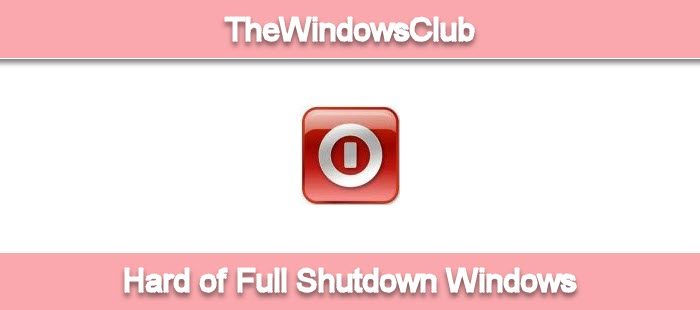
高速スタートアップの設定は、コンピュータをシャットダウンするときにのみ有効になり、コンピュータを再起動するときは有効になりません。
それでは、これは、Windows 11/10/8 をシャットダウンしてから起動するときに、システムが完全に再初期化されないことを意味するのでしょうか? PC の再起動時には高速スタートアップ設定が適用されないため、Windows コンピュータを再起動した場合にのみ Windows が完全に再初期化されるという意味ですか?
答えは、ある意味、「はい」です。ただし、Windows は、必要に応じて、システムまたはハードウェアの変更が行われるたびに自動的に再初期化します。
Windows 11/10を完全にシャットダウンする方法
ただし、完全、ハード、または完全なシャットダウンを手動で実行したい場合もあります。たとえば、ハードウェアを追加または変更した場合は、完全に強制的にシャットダウンする必要がある場合があります。
Windows UI には、オプションのチェックを外すことで、古い Windows の完全シャットダウンまたはコールド ブート動作に戻すオプションが用意されています。高速スタートアップをオンにする (推奨)。 UI から [再起動] を選択すると、完全なシャットダウンが実行され、その後コールド ブートが実行されます。
あるいは – Microsoft は、新しいバージョンを使用できると言っています。/フルスイッチの上シャットダウン.exe。しかし、私の Windows PC には CMD 用のそのようなスイッチがありません。
コマンド プロンプト (管理者) を開き、次のコマンドを入力して Enter キーを押します。
shutdown /s /f /t 0
これにより、Windows 11/10 コンピューターが「完全に」シャットダウンされます。
したがって、正しい構文は、完全シャットダウンWindows 11/10 の場合は次のようになります。shutdown /s /f /t 0そしてのためにハイブリッドシャットダウン次のようにする必要があります:shutdown /s /hybrid /t 0。
これがお役に立てば幸いです!
その方法については、ここにアクセスしてくださいWindows の緊急再起動またはシャットダウン。
この投稿は以下のコメントに基づいて更新されました。
今すぐ読んでください:ソフト リブート、ハード リブート、再起動、リセット。




![VirtualBox でディスク サイズを増やす方法 [ガイド]](https://rele.work/tech/hayato/wp-content/uploads/2024/03/change-disk-size.png)

